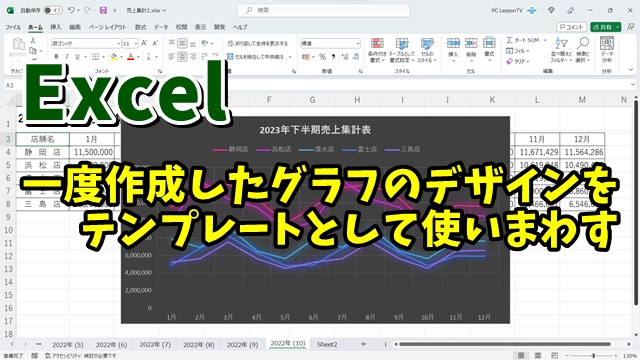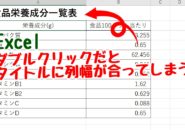今回はExcelで作成したグラフのデザインを
テンプレートとして保存する方法をご紹介します
<スポンサードリンク>
Excelで一度作成したグラフのデザインを
また次回以降使いまわしたい
といった場合
グラフのデザインを
テンプレートとし保存することができます
特に自分の好みのデザインがある
なんていう場合
毎回毎回自分でデザインするより
はるかに素早く好みのデザインの
グラフを作成することができるので
すごく便利です
グラフのデザインを
テンプレートとして保存する手順は
動画で解説していますので
気になる方は以下よりご覧ください↓
■使用ソフト
・動画キャプチャー:Bandicam
・動画編集:filmoraX
ではでは、今回はこのへんで。
<スポンサードリンク>